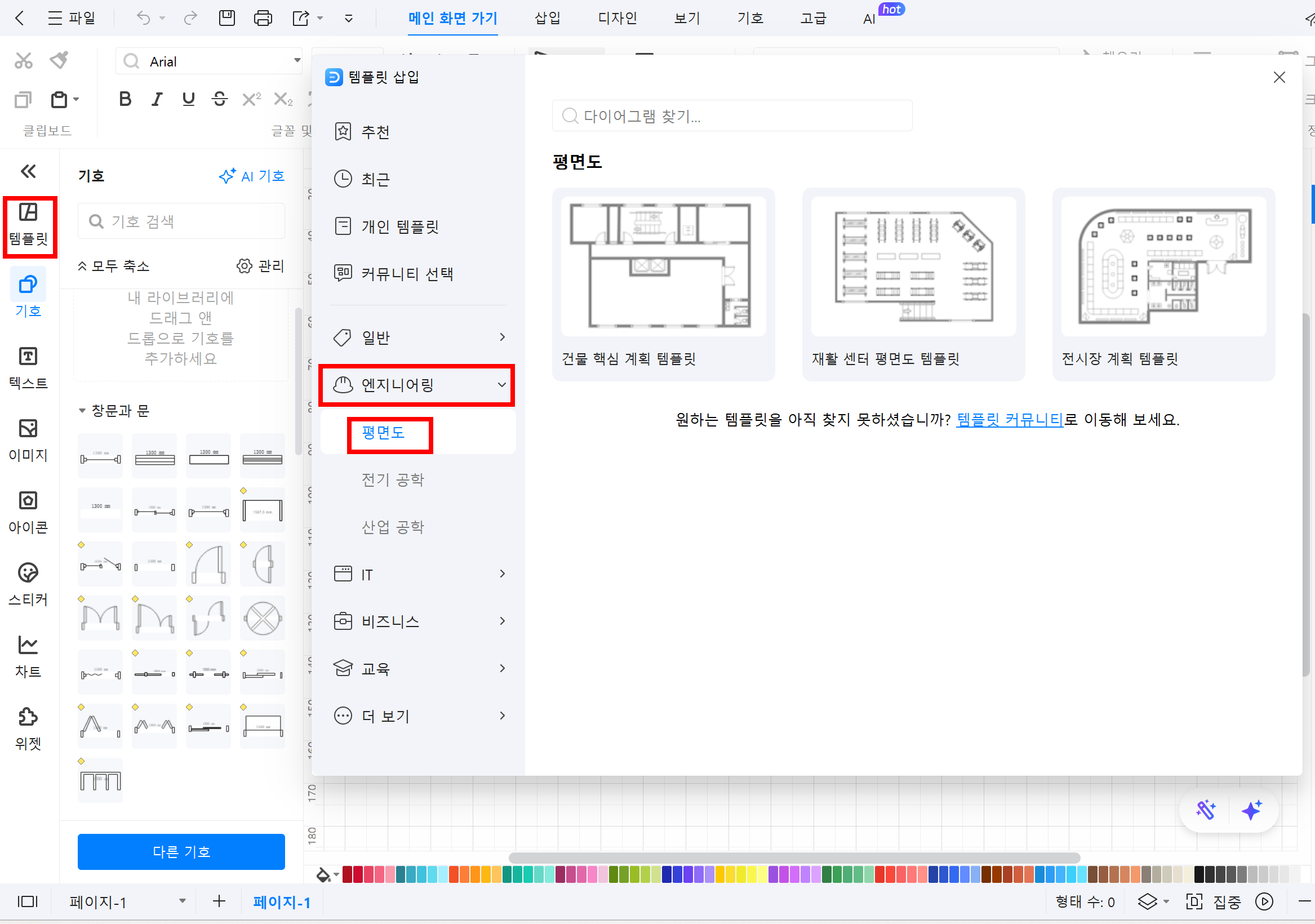사무실 배치만 바꿨을 뿐인데? 일 잘 되는 공간의 비밀
직장인이라면 하루의 대부분의 시간을 보내게 되는 사무실, 여러분의 사무환경은 어떠한가요? 많은 사람들이 사무실 환경이 업무 생산성에 미치는 영향력을 간과하지만 다양한 연구와 사례들을 보면 사무실의 배치와 공간의 설계가 직원들의 집중력과 창의성 그리고 협업 능력에도 큰 영향력을 미친다고 합니다. 단순히 책상과 의자의 위치를 조정하거나 조명과 동선을 개선하는 것만으로도 생산성에 큰 변화가 생길 수 있습니다.
개방형 사무실 구조는 협업에는 긍정적인 영향을 주지만 동시에 소음과 방해 요소로 인해서 직원들의 집중력이 떨어질 수도 있습니다. 반면에 개인의 업무 공간을 따로 확보하거나 조용한 구역을 마련하면 더 깊이 몰입해서 업무를 할 수 있는 환경이 됩니다. 이러한 작은 변화들이 쌓이게 되면 조직 전체의 생산성과 만족도도 크게 향상될 수 있을 것입니다.
이번 글에서는 사무실 배치가 중요한 이유와 사무실 배치를 위한 5가지 팁 그리고 사무실 배치도를 그릴 때 주의해야 할 점을 알려드리고, 엑셀과 이드로우맥스를 활용하여 실제로 사무실 배치도를 어떻게 그릴 수 있는지 실용적인 팁을 알려드리도록 하겠습니다.
Part 1: 이것만은 꼭 확인하세요! 사무실 배치도 작업 시 주의사항
효율적인 사무실 배치를 위해서는 업무의 특성, 동선 그리고 공간 활용에 대해 꼼꼼히 고려해야 하는데요, 사무실 배치도를 작성할 때 주의사항을 알려 드리겠습니다.
업무 특성에 맞는 공간 배치
팀별 업무 특성과 소통의 필요성을 고려하여 배치해야 합니다. 협업이 잦은 팀은 가까운 위치에 배치하고, 집중력이 필요한 팀은 독립된 공간을 제공해야 합니다. 너무 개방적인 구조는 집중력을 해치고, 반대로 폐쇄적인 구조는 소통을 막을 수 있기 때문이죠. 파티션은 너무 높지 않게 설치하고, 개인 책상과 미팅존 사이에 약간의 구획을 설정하는 것을 추천합니다. 칸막이 없이 모두 보이는 공간보다, 허리 높이 정도의 파티션으로 시야를 조절하는 게 좋습니다. 예를 들어 창의성이 중요한 디자인 팀은 창가 쪽에 배치하여 자연광을 활용하여 개방감을 극대화할 수 있고, 데이터 분석팀은 칸막이를 설치하여 집중력을 높이는 환경을 제공하는 식으로 배치합니다.
동선 최적화
업무 중 자주 오가는 공간(프린터, 회의실, 휴게 공간 등)과의 거리나 이동 경로가 너무 멀거나 복잡하면 동선의 비효율이 발생합니다. 직원들이 자주 사용하는 물품이나 시설을 쉽게 접근할 수 있는 위치에 배치해야 합니다. 동선이 길면 시간 낭비와 피로도가 증가하기 때문에 중요한 업무 흐름을 기준으로 주요 가구와 부서를 배치하세요. 회의실과 복사기를 사무실 중앙에 배치한다면 모든 직원이 최소한의 동선으로 접근할 수 있겠죠? 또한 팀별 연계성을 고려해야 하는데 만약, 회계팀과 경영지원팀이 자주 협업한다면, 이 두 팀을 가깝게 배치하는 것이 좋습니다.
소음 및 프라이버시 관리
개방형 구조에서는 소음과 시선 차단이 중요합니다. 칸막이와 방음재를 적절히 활용해 직원들이 몰입할 수 있는 환경을 만들어야 합니다. 전화 통화, 회의 소리, 타이핑 소음 등은 집중력을 저해할 수 있기 때문에 오픈형 레이아웃에서 칸막이를 설치하거나 특정 구역에 소음 차단 파티션을 배치하여 직원들이 집중할 수 있도록 설계하는 것이 중요합니다. 전화 상담 부서, 회의실, 복사기 등 소음이 발생하는 곳은 조용한 업무존과 분리하세요. 전화로 고객을 응대하는 팀은 방음 패널이 설치된 별도 공간에 배치하거나, 파티션 높이를 다르게 구성하는 것도 방법입니다.
자연광 및 조명 확보
채광은 업무 집중도와 스트레스 해소에 직접적인 영향을 줍니다. 자연광을 최대한 활용하되, 직사광선이 모니터 등에 반사되지 않도록 주의해야 합니다. 또한 공조 시스템을 통해 공기가 잘 순환되도록 설계해야 하며 창문이 있는 자리에는 휴게 공간이나 공용존으로 두고, 사각지대는 적절한 조명으로 보완할 수 있습니다. 창문을 바라보는 책상을 배치할 때는, 블라인드나 커튼을 설치해 빛 반사를 최소화합니다. 창가 쪽을 VIP실이나 회의실로 두는 대신, 모두가 사용하는 휴게 공간으로 구성하면 좋습니다.
유연한 공간 설계
조직 구조나 인원 변화에 따라 공간도 쉽게 바뀔 수 있어야 장기적으로 효율적입니다. 조직 변화(인원 증가, 팀 변경 등)에 대응할 수 있는 유연한 레이아웃을 미리 생각해 놓아야 합니다. 고정 가구보다는 이동 가능한 책상과 모듈형 파티션을 활용하는 것이 좋습니다. 스타트업처럼 빠르게 팀이 많아지게 되는 경우에도 유연한 공간 구조가 훨씬 유리합니다. 회의실을 필요에 따라 협업 공간으로 전환하거나, 무빙월을 설치해 회의실이나 사무실의 크기를 조정할 수 있도록 설계합니다.
Part 2: 사무실 배치를 위한 5가지 팁
사무실 배치도를 그릴 때 앞으로 소개할 5가지의 팁만 기억한다면 어렵지 않게 일을 끝낼 수 있습니다. 과연 어떤 팁이 숨어 있을까요?
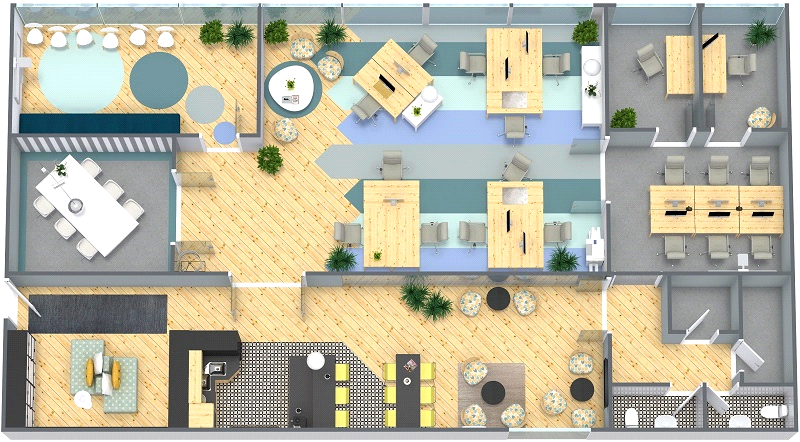
1.공간의 목적을 생각하기
사무실 배치도를 완성 할 때 가장 중요한 단계 일 수 있습니다. 주어진 공간의 유형을 이해하지 못하면 그 곳을 생산적이고 기능적인 공간으로 만들기 어려운데요. 예를 들어, 크리에이티브한 업무를 주로 맡는 팀은 개방적이고 협력적인 활동이 가능한 공간에서 일하는 것이 가장 알맞겠죠.
하지만 회계사들에게는 오히려 개방적이고 자유로운 공간 활용이 업무 효율성을 망칠 수 있습니다. 마찬가지로, 인사부나 법조계 직원들은 민감한 정보를 처리하기 위해 개인적인 공간을 필요로 할 것입니다.
2.레이아웃 그리기
공간의 이해를 마치면 우선 레이아웃의 초안을 그려봅니다. 물론 계속 수정이 가능하기 때문에 너무 큰 부담은 갖지 않아도 됩니다. 종이에 직접 레이아웃을 그리는 것이 어렵게 느껴질 수 있기 때문에 여러 기호와 아이콘을 제공하는 레이아웃 설계 프로그램을 이용하는 것도 좋은 방법입니다.
3.유연한 계획 짜기
사무실 배치도를 그릴 때는 앞으로 얼마든지 수정이 가능하다는 것을 염두 해두고 그려야합니다. 비용 및 재료 따라 레이아웃을 수정 할 수 있기 때문입니다. 또, 부서에 직원을 더 고용하는 일이 있을 수 있기 때문에 새로운 직원을 수용할 수 있는 추가 공간도 고려해서 설계를 해야 합니다.
4.인터넷 선 공간 확보하기
사무실에서 가장 필수적인 것은 원활한 인터넷 연결이 아닐까요? 세부적인 설계를 하기 전 무선 보안 인터넷과 클라우드 기반 서비스를 이용하는데 문제가 없는지 확인해야합니다. 미리 기술팀의 직원과 함께 상의하면 쉽게 문제를 해결할 수 있습니다.
5.협업을 위한 공간 디자인하기
직원들이 모여 소통할 수 있는 협업 공간이 포함되어 있는지 확인해보세요. 지루한 회의실보다 훨씬 업무의 효율을 높여줄 수 있습니다.
Part 3: 엑셀로 쉽게 그리는 사무실 배치도
사무실 배치도를 그릴 때 복잡한 설계 프로그램이 꼭 필요한 것은 아닙니다. 엑셀만으로도 간단하고 효율적인 사무실 배치도를 만들 수 있다는 사실, 알고 계셨나요? 엑셀은 직관적인 셀 구조 덕분에 공간을 시각적으로 표현하기에 적합하며, 누구나 쉽게 사용할 수 있습니다. 엑셀을 활용해 사무실 배치도를 그리는 방법을 단계별로 소개합니다. 복잡한 도구 없이도 깔끔하고 실용적인 배치도를 만들 수 있습니다.
Step1 도면 기본 틀 만들기
엑셀을 열고 행 높이와 열 너비를 동일하게 설정하여 셀을 정사각형 모양으로 조정합니다. 행 높이를 15픽셀, 열 너비를 2.14로 설정하면 정사각형 셀 모양으로 맞출 수 있습니다.
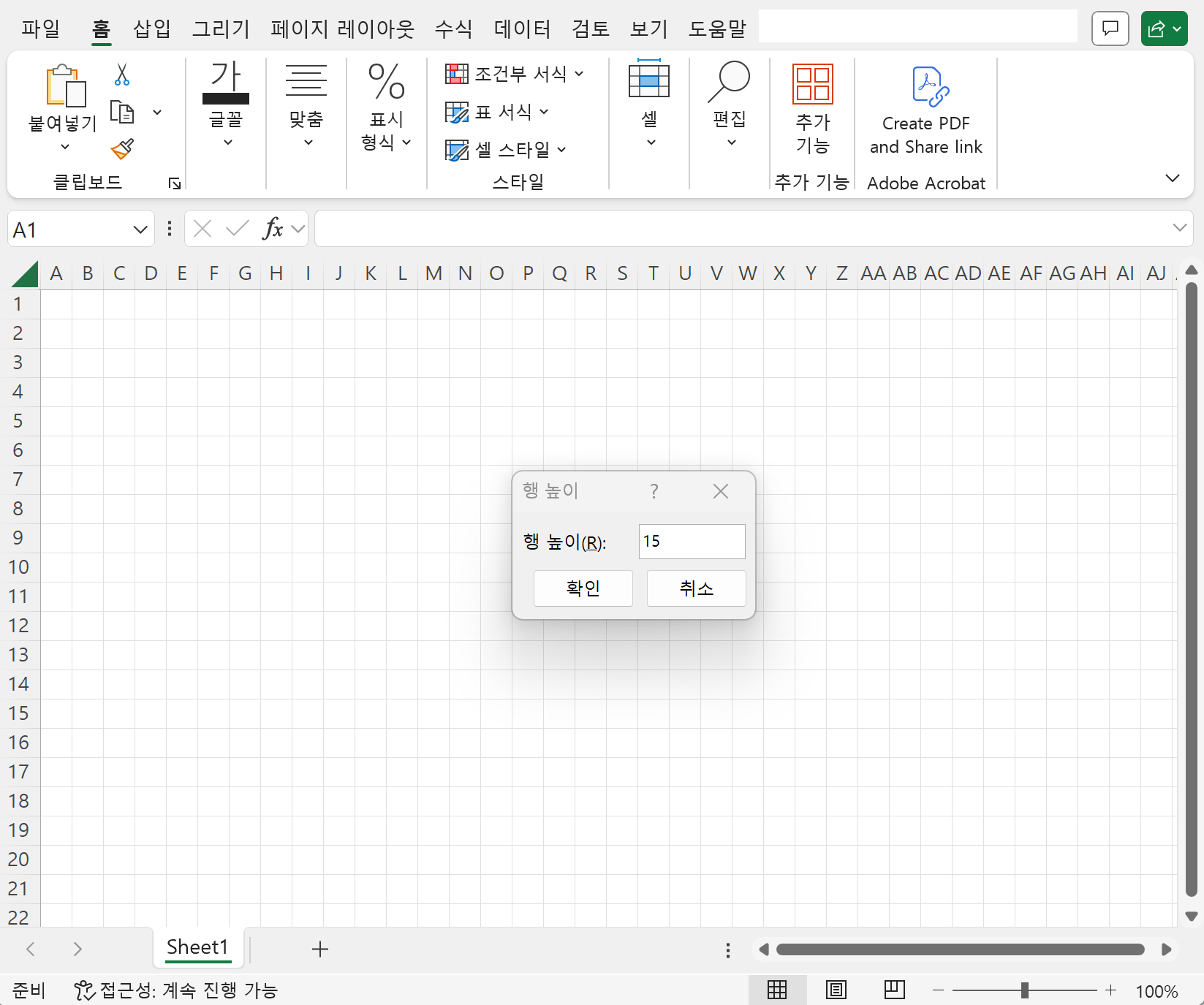
Step2 사무실 공간 크기 설정
사무실의 가로와 세로 길이를 측정한 후, 이를 엑셀 셀의 개수로 변환합니다. 만약 사무실이 사무실이 가로 8m, 세로 4m라면 각 셀이 0.1m²를 나타내도록 설정하고, 8x4 크기의 테두리를 굵게 표시합니다.
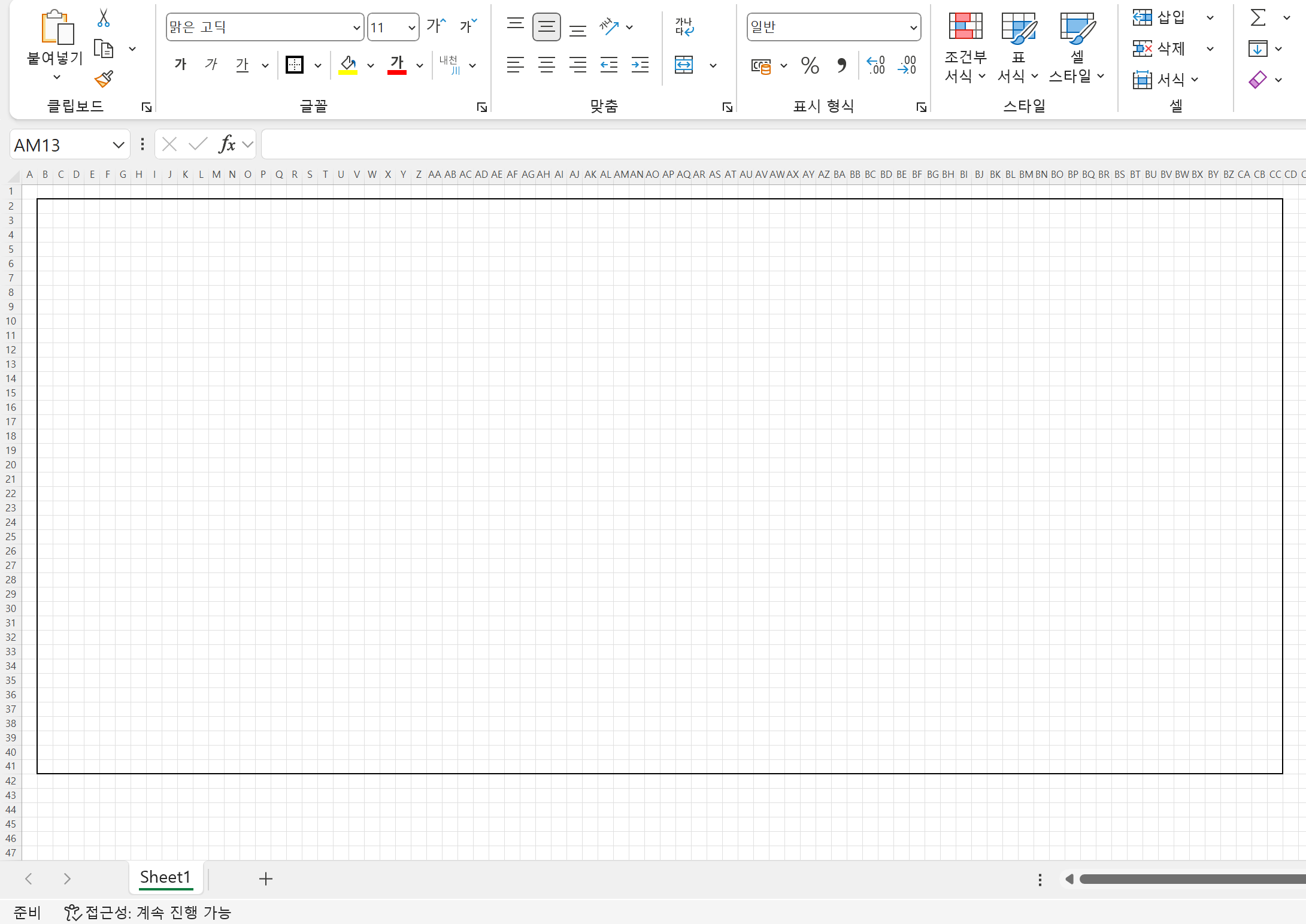
Step3 가구 배치 및 동선 표시
직원들의 업무공간에 책상과 의자, 파티션 등을 배치하고 이동 경로와 휴게공간 등)을 표시합니다, 화살표를 삽입하여 동선을 시각화 하거나 셀 테두리를 실선으로 설정하여 가구 등을 시각화 할 수 있습니다.
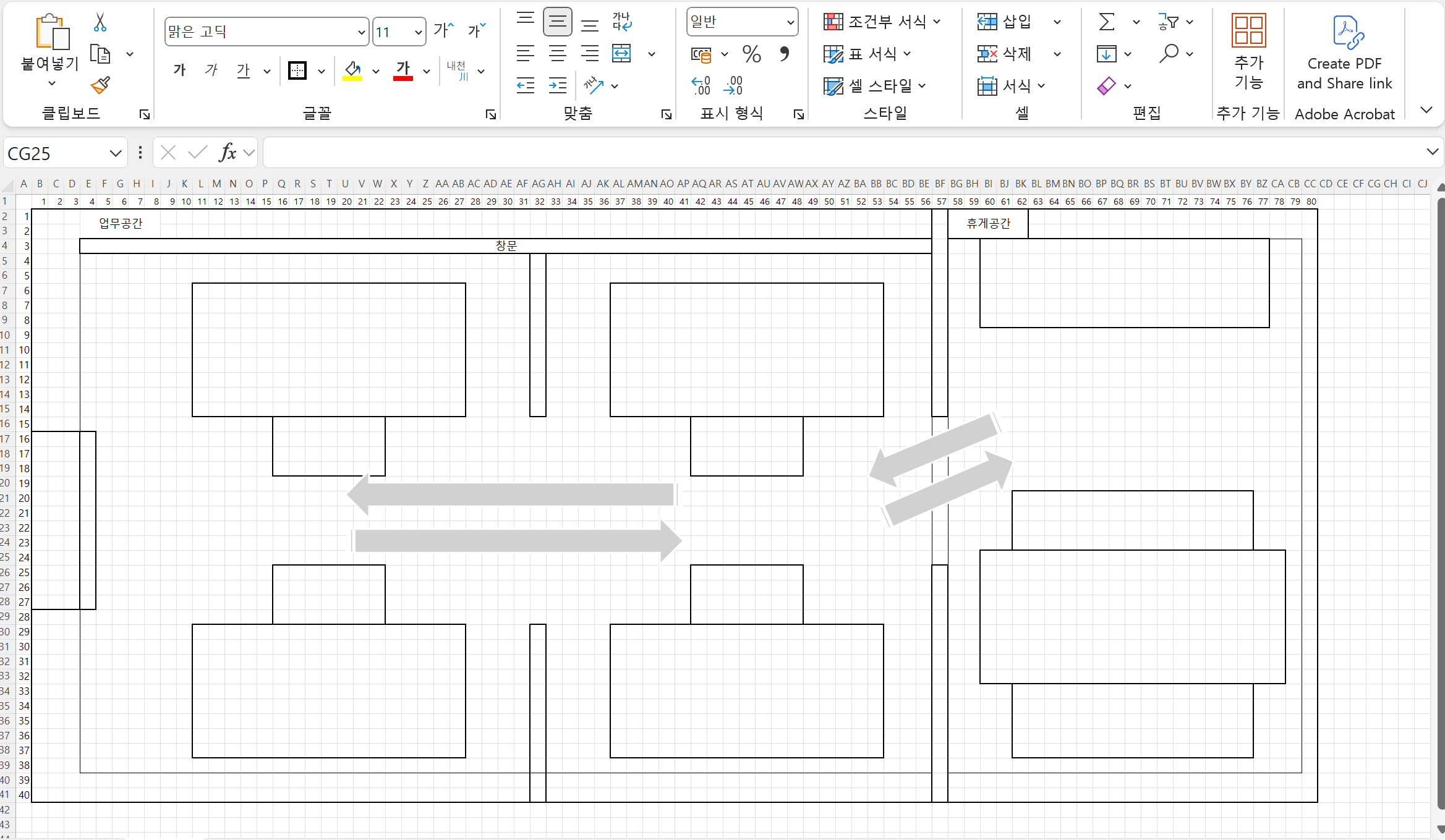
Step4 최종 확인 및 저장
전체 레이아웃을 검토하며 불필요한 요소를 제거하거나 위치를 조정합니다. 완성된 배치도는 PDF나 이미지 파일로 저장해 공유하거나 출력할 수 있습니다.
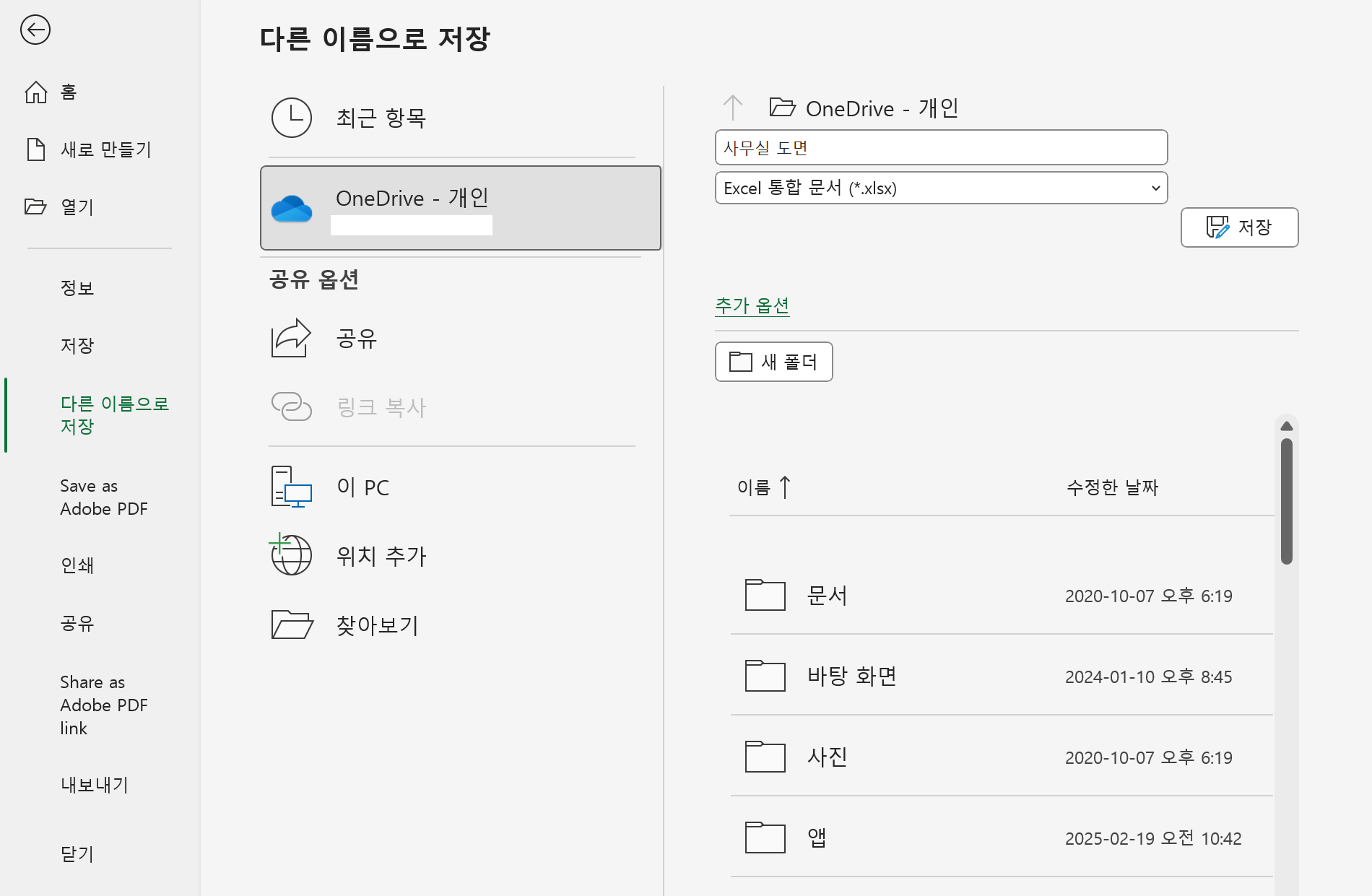
Part 4: 이드로우맥스로 전문가처럼 사무실 배치도 그리기
Step1 프로그램 실행 및 템플릿 선택
이드로우맥스를 실행한 후, 왼쪽 메뉴에서 [템플릿] → [엔지니어링] → [평면도]를 선택합니다. 템플릿 중 사무실 구조에 가장 적합한 것을 골라 시작합니다.
Step2 공간과 동선 설계
사무실의 실제 크기를 측정하여 배치도에 반영합니다. 텍스트 상자를 사용해 구역 이름이을 표시합니다. 이동할 수 있도록 동선을 확보하고, 공용 공간(회의실, 복사기 위치 등)을 중앙에 배치합니다
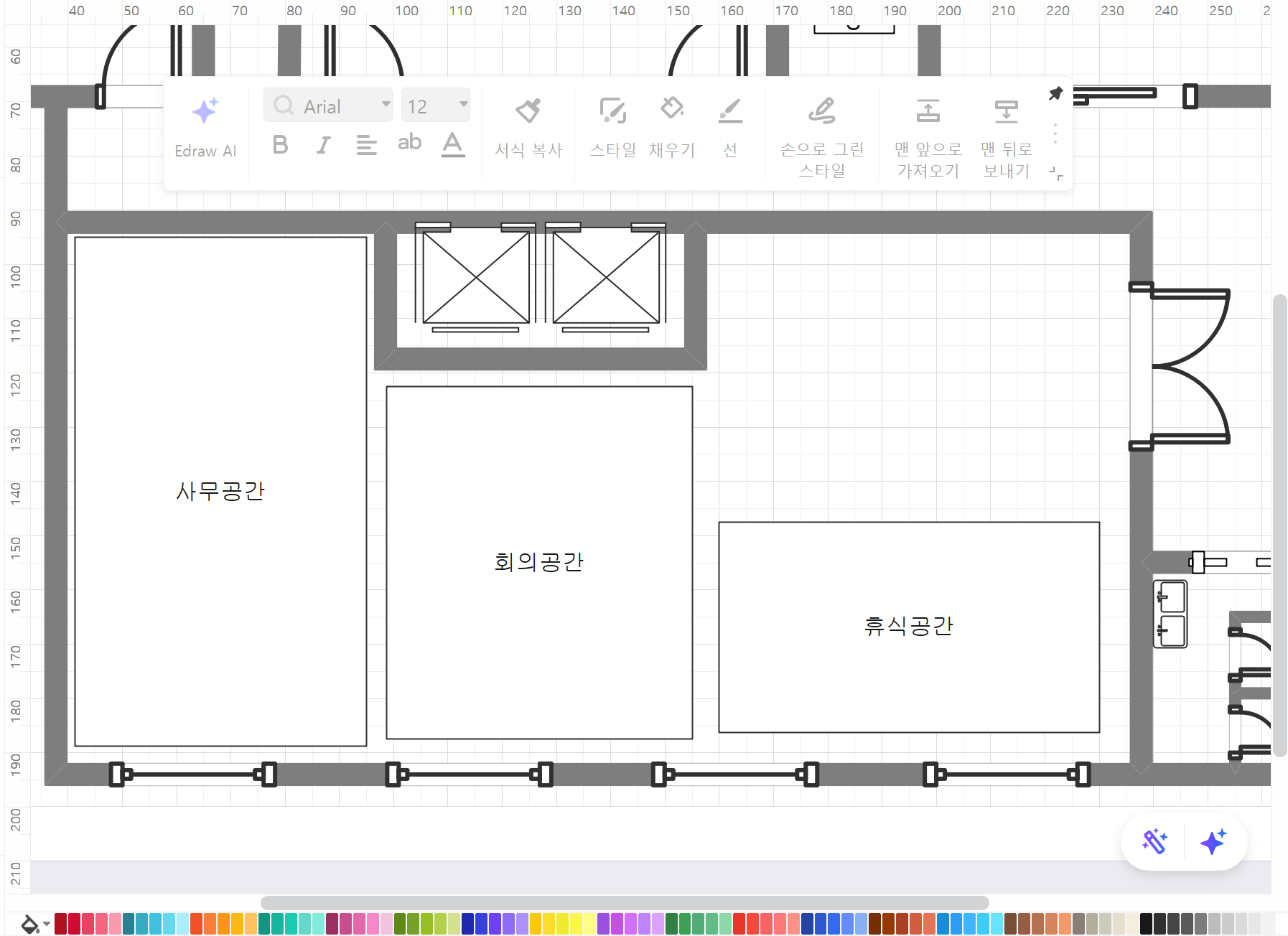
Step3 라이브러리를 활용하여 가구 추가하기
화면 왼쪽의 라이브러리에서 책상, 의자, 캐비닛 등 필요한 아이콘을 검색하고 추가합니다. 아이콘은 드래그 앤 드롭으로 원하는 위치에 배치하며, 크기와 색상을 자유롭게 변경할 수 있습니다. 그룹화 기능을 사용하면 여러 개를 한 번에 조정할 수 있습니다.
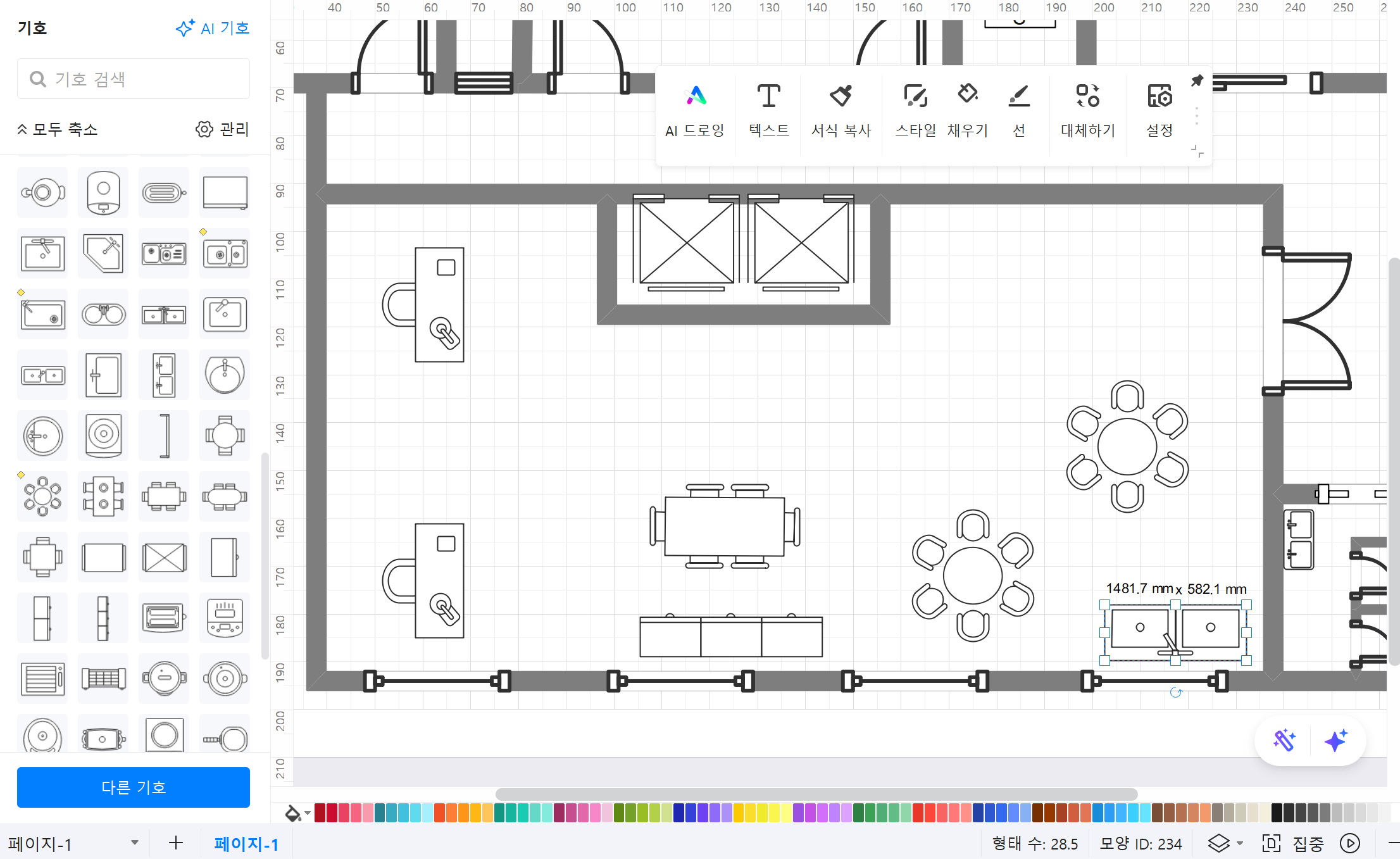
Step4 색상 변경 및 필요 텍스트 입력
각 팀 이름이나 공간 설명을 추가하고, 가구 등의 색상을 적용하여 시각적으로 더 보기좋게 만들 수도 있습니다.
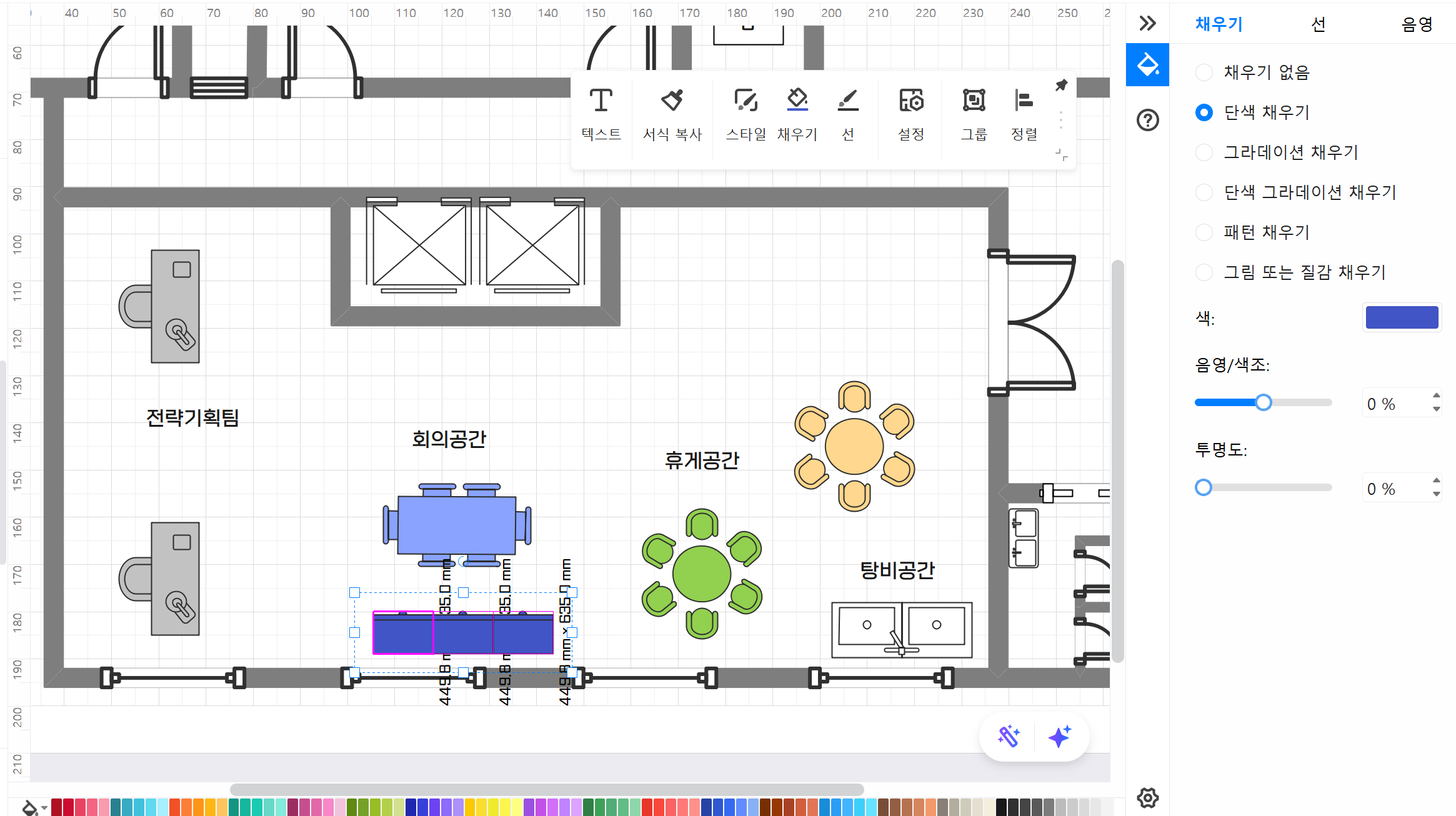
Step5 파일 저장 및 공유
작업이 완료되면 [파일] → [내보내기]를 클릭하여 사진, PDF, PPT 등 다양한 형식으로 저장합니다. 저장된 파일은 프린트하거나 이메일로 공유하여 팀원들과 협업할 수 있습니다.
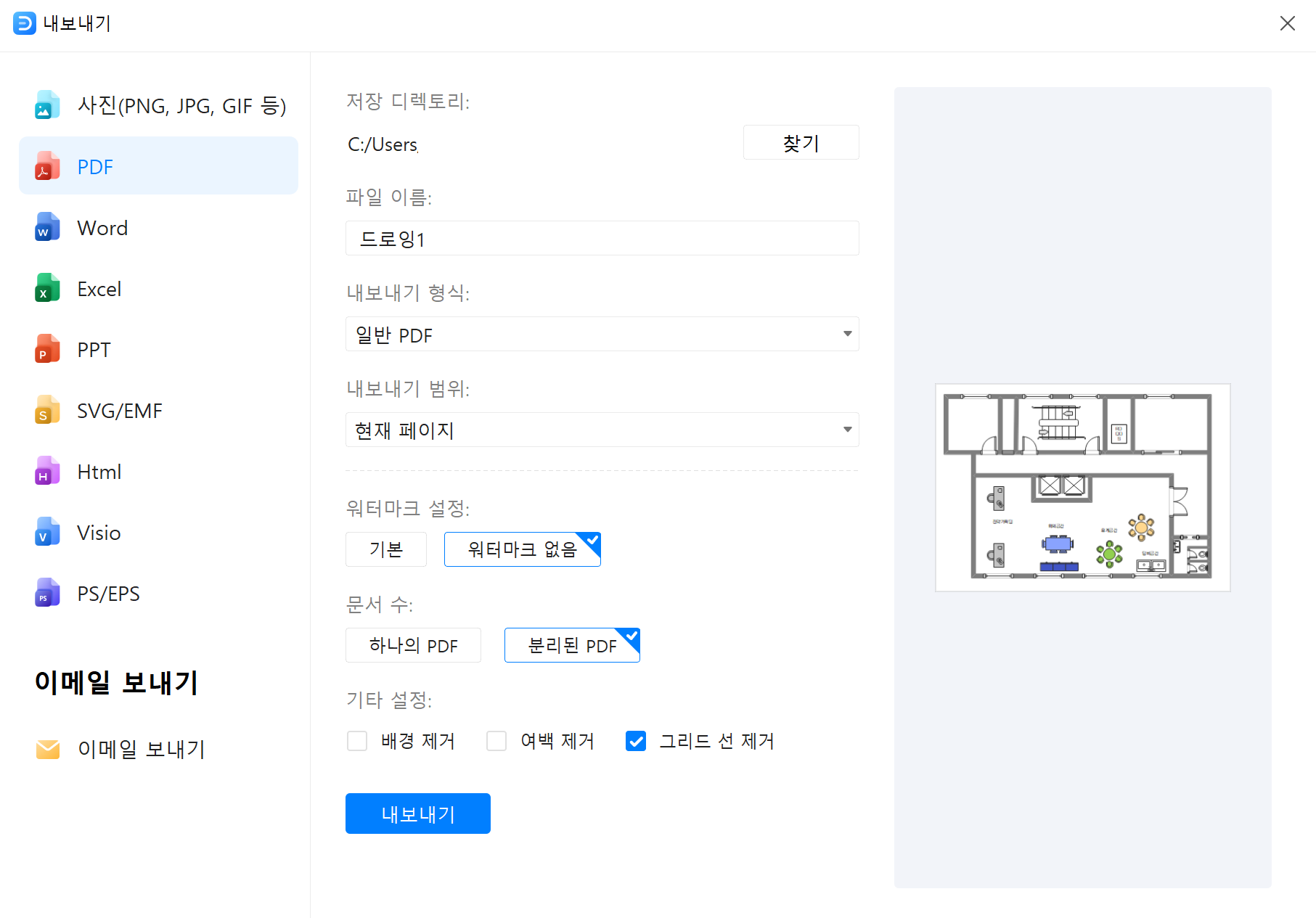
이드로우맥스를 활용하면 복잡한 도구 없이도 전문가처럼 사무실 배치도를 쉽게 완성할 수 있습니다. 위 단계를 따라가며 자신만의 맞춤형 배치도를 만들어 보세요!
이드로우맥스
올인원 다이어그램 소프트웨어
- 강력한 호환성: Visio,MS office 등 파일 호환 가능
- 다양한 운영체제: (윈도우,맥,리눅스,ios,android)
오사카 엑스포의 회장 지도는 공식 자료에서 매우 상세하기 때문에, 관광객들이 직관적으로 사용하기는 다소 복잡합니다. 본 글에서는 이드로우맥스를 이용한 간략한 버전의 지도를 활용하여, 이해하기 쉽게 정리된 정보를 제공합니다. 출입구, 인기 파빌리온, 화장실 위치, 피난로 등, 방문객이 알고 싶은 포인트를 중심으로 요약하여, 원활히 엑스포을 즐길 수 있는 가이드로서 매우 유용합니다.
또한, 최신 기술을 활용한 파빌리온이 많이 있으며, 특히 일본관이나 미국관, 밴다이남코 홀딩스의 전시는 필수 관람해야될 파빌리온입니다. 엑스포 방문 전, 위에서 소개한 행사장 가시는 길과 자신에게 알맞는 교통수단을 선택하여 즐거운 엑스포를 체험하시길 바랍니다.
이드로우맥스 무료 체험판으로 간편하게 지도를 만들 수 있기 때문에, 꼭 한 번 체험해보세요.